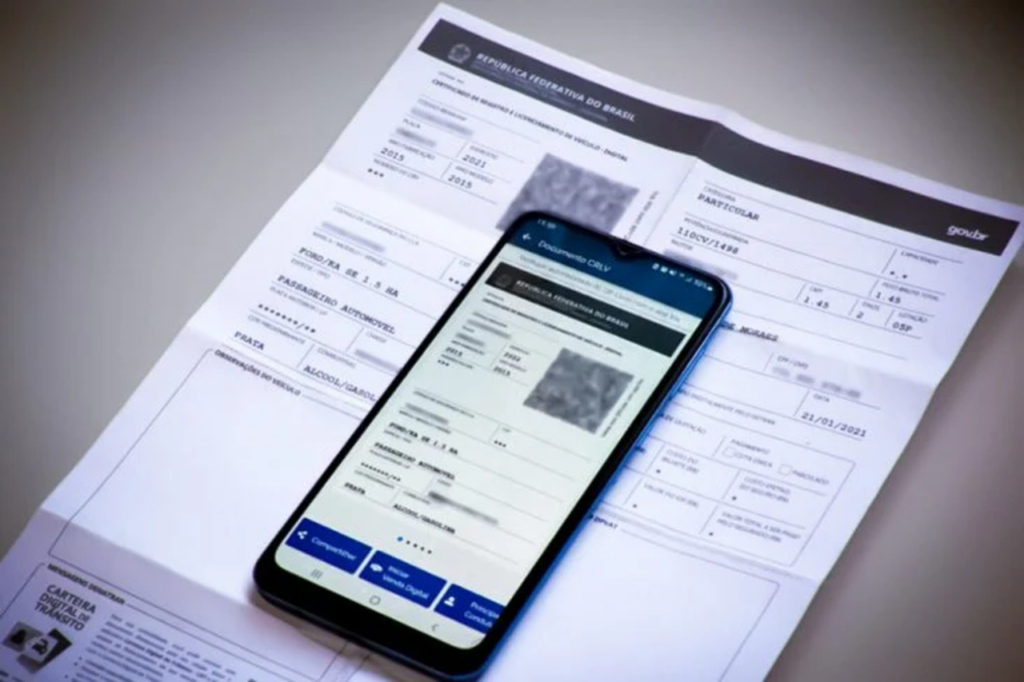DICA! APRENDA A UNIR VÁRIOS SLIDES EM UM ÚNICO ARQUIVO
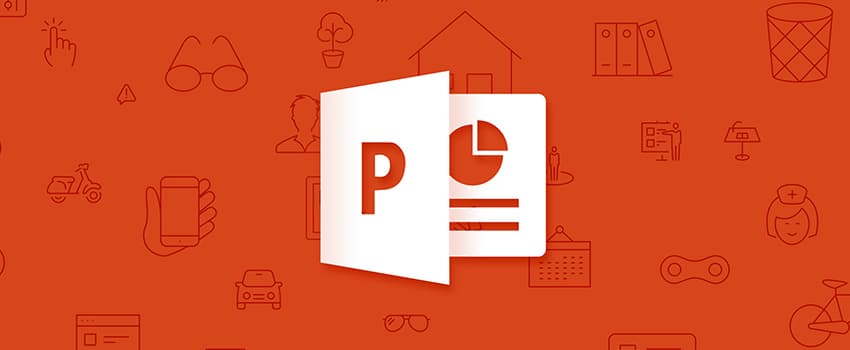
Conteúdo Continua após Anúncios
Muito utilizado durante a criação de seminários, o PowerPoint é o software da Microsoft que disponibiliza ao usuários várias funções e ferramentas de personalização do projeto, como inserção de caixas de texto, imagens e figuras geométricas.
Apesar de ser bem intuitivo, vários usuários desconhecem alguns recursos básicos do programa, como importar slides de outro documento, por exemplo. Veja neste post como unir em um único editável outros PPTX!
JUNTE VÁRIOS EDITÁVEIS
Para que você possa unir em um único arquivos vários projetos do PowerPoint é preciso, primeiramente, que todos estejam na extensão PPTX. Caso contrário não será possível editar às mídias.
Conteúdo Continua após Anúncios
Caso queira, é possível utilizar alguns sites ou aplicativos que convertem de outros formatos para a extensão do PowerPoint.
1° PASSO:
Abra o programa e importe o seu projeto principal. Para isso basta selecionar um dos arquivos já editados anteriormente ou toque sobre ‘ESTE PC’ para procurar em outras pastas e diretórios.
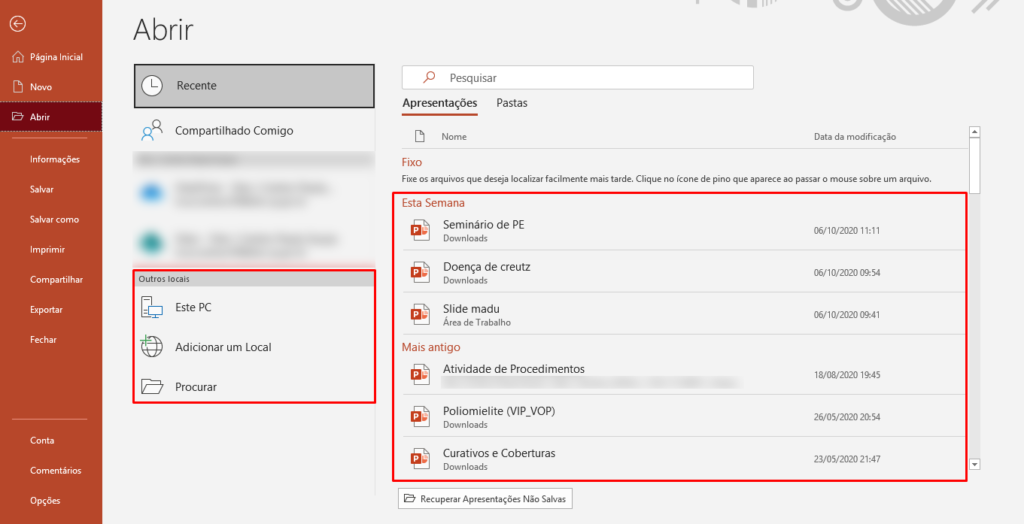
Também é possível buscar diretamente através do seu e-mail institucional ou OneDrive.
2° PASSO:
Utilizando o cursor do mouse toque sobre a área a partir de onde deseja inserir os novos slides. A linha vermelha indica o local selecionado. Todos os novos slides que serão importados posteriormente serão inseridos abaixo dessa linha.
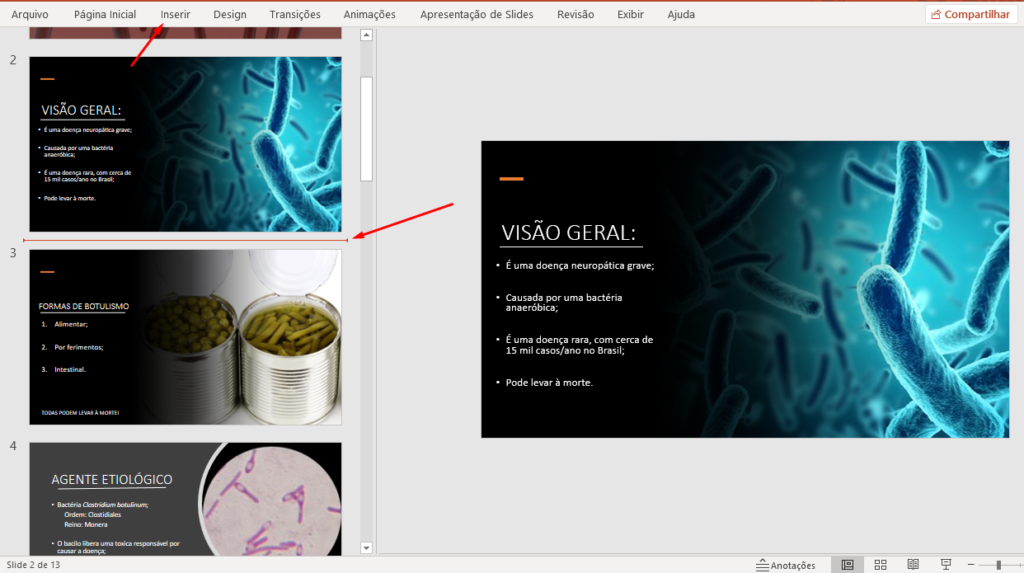
Logo após ter definido a posição da linha de demarcação vá até o ‘MENU SUPERIOR‘ e pressione sobre a aba ‘INSERIR‘, conforme indica a seta na imagem acima.
3° PASSO:
Em seguida, toque sobre a opção de ‘REUTILIZAR SLIDES‘. Veja:
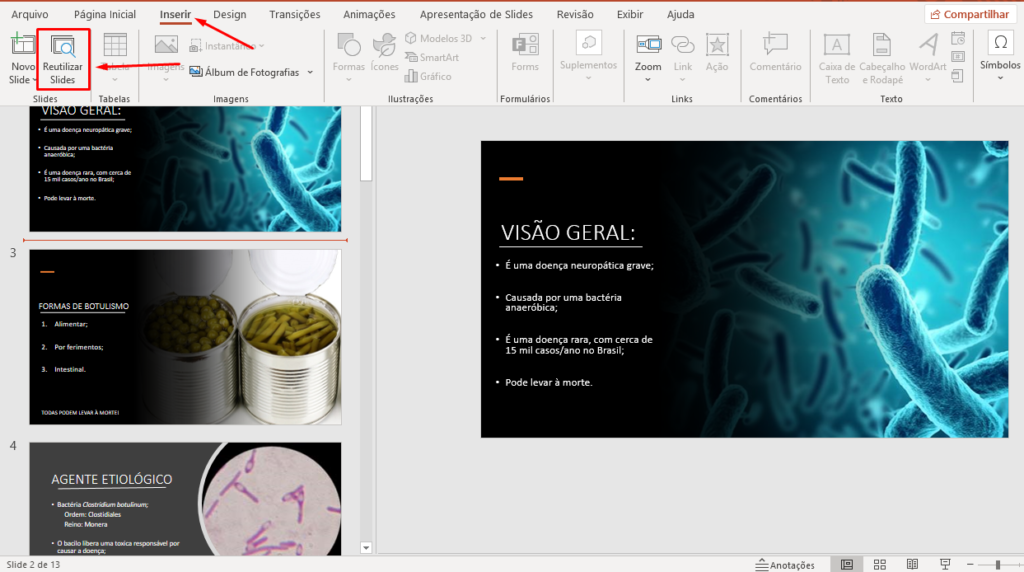
Selecionando essa opção você poderá importar e inserir outros projetos nesse documento, dessa forma sendo possível exportar em uma única apresentação.
4° PASSO:
O PowerPoint irá localizar automaticamente os arquivos em .PPTX presentes no armazenamento do PC, porém, caso não encontre toque sobre ‘PROCURAR‘. Para importar o editável que será inserido toque sobre ‘ESCOLHER CONTEÚDO‘
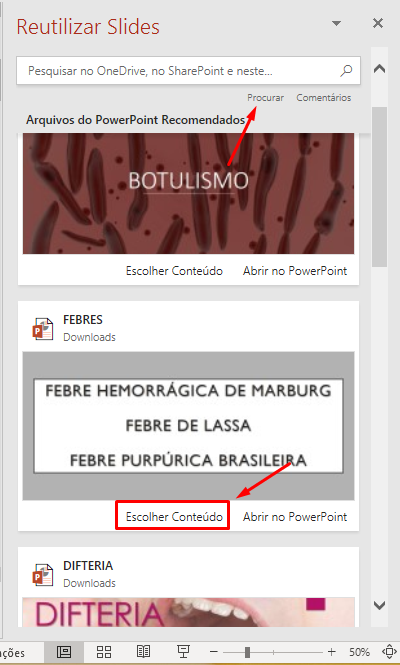
LEIA TAMBÉM:
- FACEBOOK LANÇA AVATARES PERSONALIZÁVEIS; VEJA COMO CRIAR
- FUNÇÃO DO FACEBOOK PERMITE EXPORTAR MÍDIAS PARA O GOOGLE FOTOS; CONFIRA;
- MERCADO PAGO LANÇOU CARTÃO VIRTUAL; SAIBA COMO OBTER,
5° PASSO:
É possível inserir todos os slides contidos no arquivo ou apenas alguns. Para isso utilize às funções ‘INSERIR TODOS‘ (arquivo inteiro) ou ‘INSERIR SLIDE‘ (apenas o slide específico).
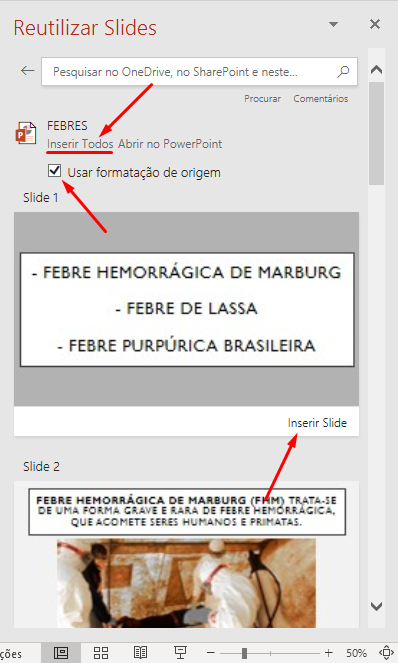
Para manter o layout do projeto mantenha a opção ‘USAR FORMATAÇÃO DE ORIGEM’ habilitada, caso contrário o software irá adaptar o design para o combinar com o arquivo principal.
6° PASSO:
Por fim, todos os slides farão parte de um único projeto, agora basta salvar. Para um arquivo mais leve porém com alta qualidade recomendamos que exporte em PDF.
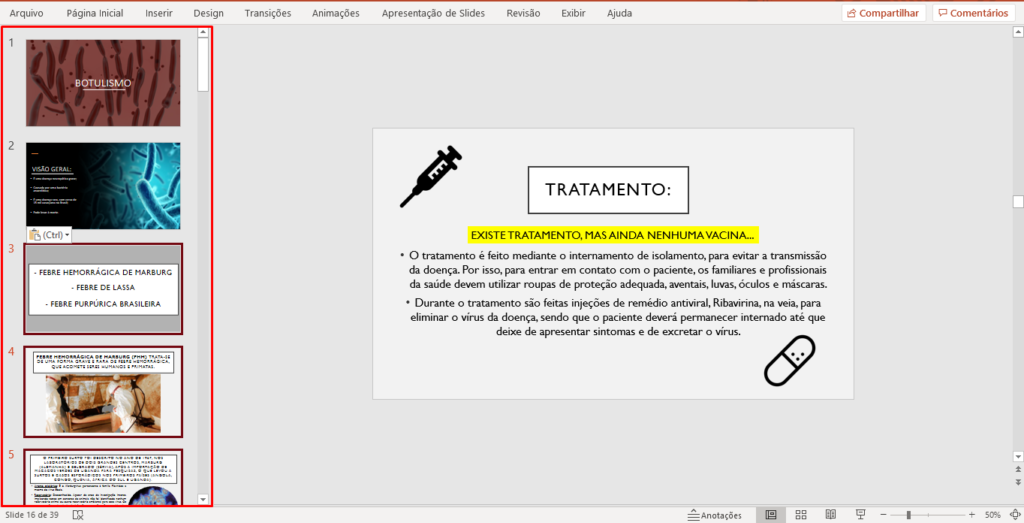
Conteúdo Continua após Anúncios